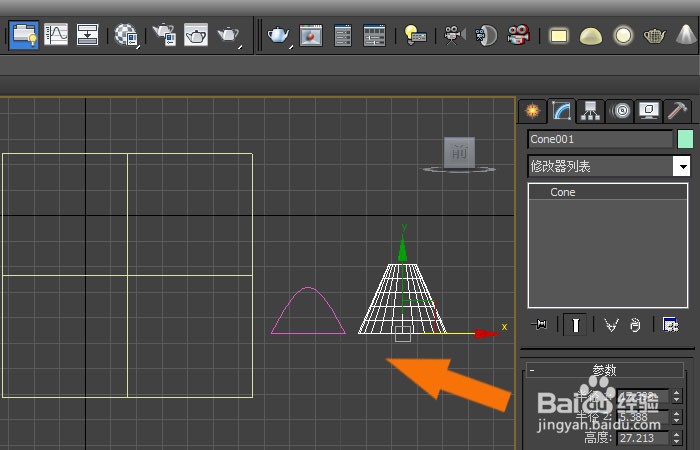1、 把3dmax2014打开后,在模型创建面板上,鼠标左键选择圆锥体按钮,并在透视图中绘制出圆锥体模型,如下图所示。
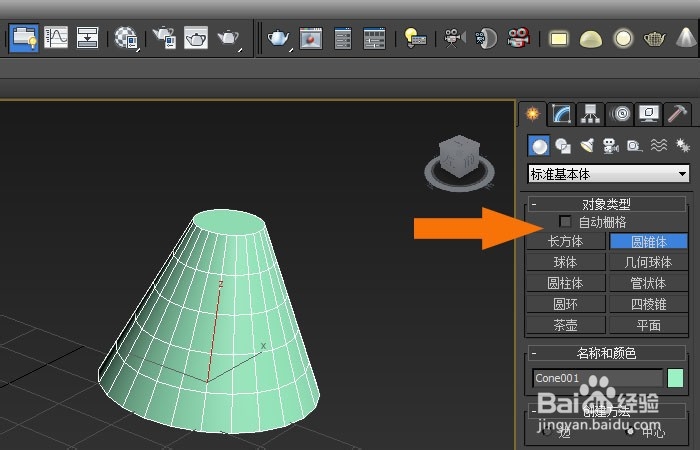
2、 接着,鼠标左键单击【图形】面板,可以看到面板中有【截面】按钮,如下图所示。

3、 然后,鼠标单击【图形】的面板上的【截面】按钮,并切换视图,如下图所示。
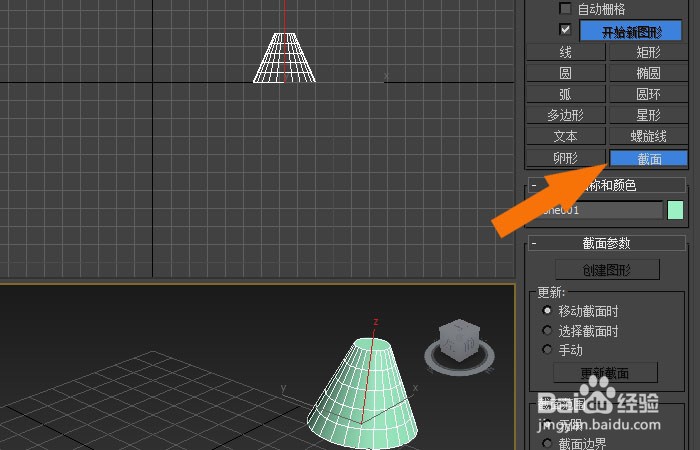
4、 接着,在【前视图】上,通过鼠标左键绘制出长方形的,可以看到在模型上生产的截面图形,如下图所示。
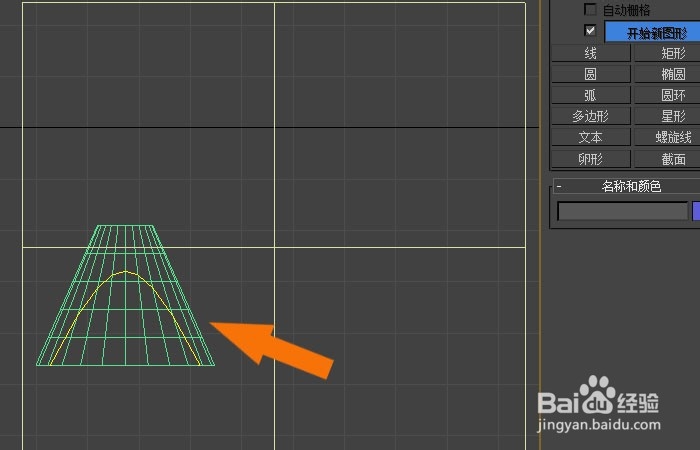
5、 然后,鼠标左键选择好模型,并单击截面面板上的【截面图形】按钮,如下图所示。

6、 接着,在弹出的【截面图形】窗口上,鼠标左键单击【确定】按钮,如下图所示。

7、 最后,通过鼠标左键把截面移动到左边,把圆锥体模型移动到右边,这皱诣愚继样就可以看到截面图形了,如下图所示。通过这样就学会了在3dmax2014中创建截面图形的方法了。